Hvernig á að taka og breyta skjámyndum í Android Pie

Lærðu hvernig á að taka skjámyndir á Android Pie tækinu þínu og breyta þeim með þessari ítarlegu kennslu.
Það getur verið mjög pirrandi að fá WhatsApp tilkynningu (til dæmis) nokkrum mínútum eftir að hún var send. Skilaboðin gætu verið eitthvað mikilvægt og að fá þau of seint getur haft hörmulegar afleiðingar.
Ekki er öll von úti þar sem það eru aðferðir sem þú getur reynt að laga þetta vandamál. Þú munt loksins fá tilkynningarnar á réttum tíma og ekki klukkutíma síðar. Lausnirnar eru byrjendavænar, svo auðvelt er að skilja þær.
Þú gætir notað svona forrit til að halda símanum þínum á lífi aðeins lengur. Þú gætir jafnvel séð endingu rafhlöðunnar aukast, en þetta app gæti verið ástæðan fyrir því að þú færð ekki tilkynningar þínar á réttum tíma.

Þessi forrit gætu komið í veg fyrir að síminn þinn tengist netþjónunum sem senda þér tilkynningar þínar þegar þú setur símann þinn í svefn. Ef þú heldur að þú getir lifað án þessara tegunda forrita er góð hugmynd að fjarlægja þau.
Ef þú færð aðeins tilkynningarnar þegar þú kveikir á símanum gæti það verið vegna þess að þú hefur stillt símann þannig upp. Til að sjá hvort þessi eiginleiki hafi verið óvirkur, farðu í stillingar tækisins og bankaðu á WiFi valkostinn.
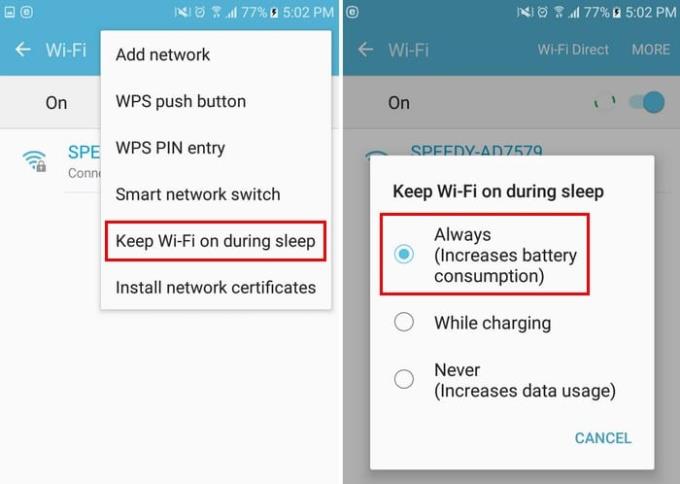
Veldu Meira valmöguleikann efst til hægri og valmöguleikinn Halda WiFi í svefni verður nálægt neðst. Eftir að hafa valið þennan valkost skaltu velja Alltaf valmöguleikann (það verður sá fyrsti á listanum). Innan sviga mun valmöguleikinn upplýsa þig um að með því að velja þennan valkost eykst rafhlöðunotkun tækisins.
Orkusparnaðarstillingin mun hjálpa þér að spara rafhlöðuna með því að koma í veg fyrir að síminn þinn geri ýmislegt. Til dæmis mun þessi eiginleiki forðast vinnslu bakgrunns og það gæti verið ástæðan fyrir því að þú færð ekki tilkynningar þínar á réttum tíma.
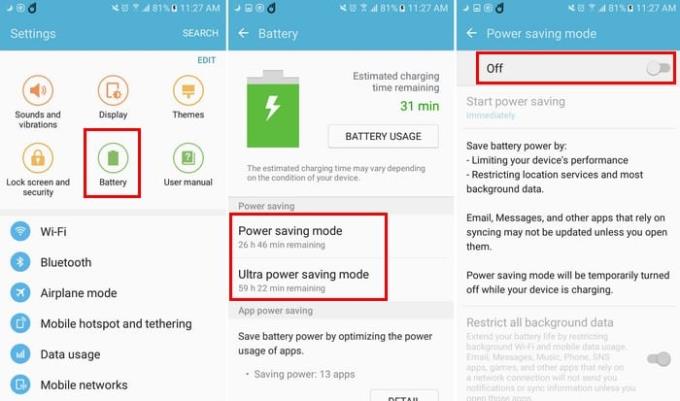
Til að slökkva á þessum eiginleika skaltu fara í stillingar tækisins þíns og síðan rafhlöðuvalkostinn. Þú ættir nú að sjá valkosti til að slökkva á annaðhvort orkusparnaðarstillingu eða öfgaorkusparnaðarstillingu. Ef Android tækið þitt er að keyra á Android Oreo, mun möguleikinn á að slökkva á þessum valkosti vera undir Rafhlöðustjórnun hlutanum.
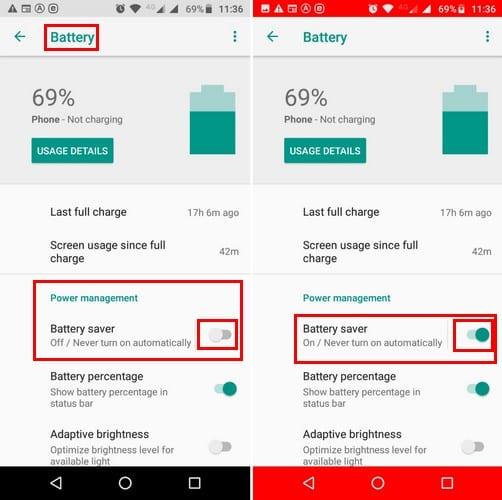
Er það aðeins tiltekið forrit sem þú átt í vandræðum með? Segjum til dæmis að eina appið sem þú færð seinkar tilkynningar frá sé WhatsApp. Það gæti verið vegna þess að kveikt er á Takmarka bakgrunnsgögnum forritsins. Til að henda þessum möguleika skaltu fara í Stillingar > Gagnanotkun > WhatsApp og ganga úr skugga um að slökkt sé á Takmarka bakgrunnsgögn.
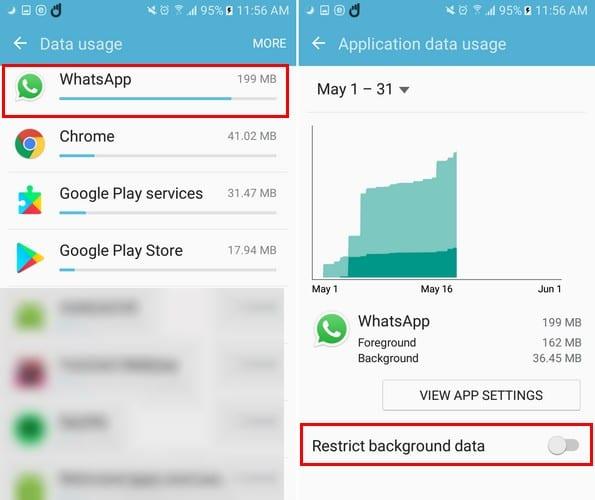
Ef þú ert með Android Oreo tæki munu skrefin verða önnur. Fyrir Oreo notendur, farðu í Stillingar > Net og internet > Forritsupplýsingar > WhatsApp (til dæmis) og neðst, undir App stillingar, sérðu Bakgrunnsgögn og Ótakmörkuð gagnanotkun. Ef þú vilt aldrei missa af tilkynningu frá tilteknu forriti skaltu ganga úr skugga um að kveikt sé á báðum þessum valkostum.
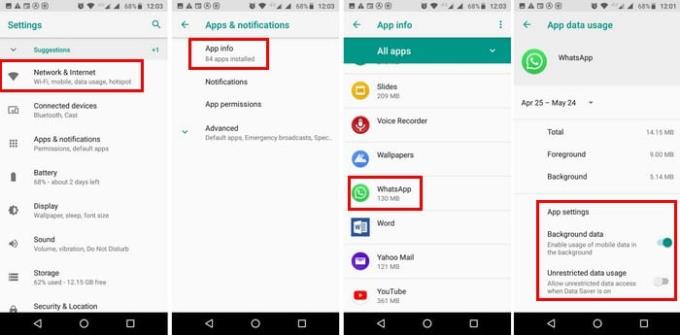
Android öpp nota Google Cloud Notifications og fyrir vikið sendir Android tækið þitt netpakka, einnig þekktur sem hjartsláttur. Tíminn sem getur liðið á milli þess að tækið þitt tengist netþjónunum getur verið á bilinu 15 til 28 mínútur. Ef þú vilt draga úr þessum tíma geturðu notað forrit til að laga tilkynningar.
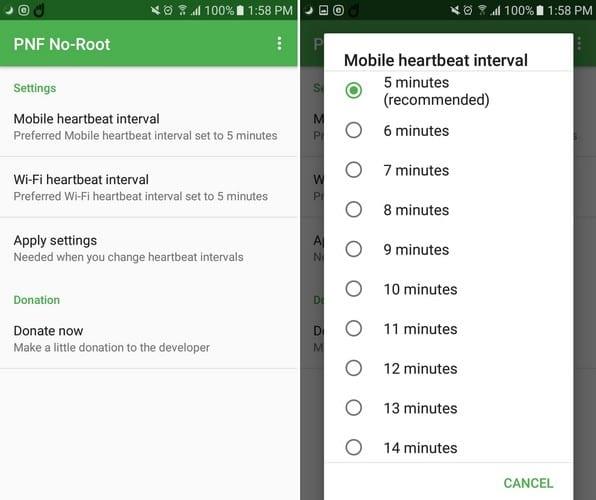
Um leið og þú hefur lokið við að setja upp forritið verða hjartsláttarbilin sjálfgefið stillt á fimm mínútur. Ef þú vilt breyta því þegar þú ert að nota WiFi eða farsímagögn.
Ef ein aðferð virkar ekki fyrir þig munu aðrir vonandi ná verkinu. Þú getur loksins fengið tilkynningar þínar á réttum tíma og fengið fréttirnar þínar eins fljótt og auðið er. Hvaða aðferð virkaði fyrir þig? Deildu reynslu þinni með okkur í athugasemdunum.
Lærðu hvernig á að taka skjámyndir á Android Pie tækinu þínu og breyta þeim með þessari ítarlegu kennslu.
Animojis var einn af umtöluðustu eiginleikum iPhone þegar Animojis komu á markað, en þeir hafa verið takmarkaðir við aðeins iPhone X eins og er. Það er samt leið til að fá eitthvað sambærilegt á Android tækinu þínu.
Lærðu krafta þess að nota Zedge appið til að velja úr þúsundum mismunandi hringitóna á Android tækinu þínu.
Lærðu grunnatriðin um hvernig á að nota Android Pay úr Android snjallsímanum þínum eða snjallúri.
Margir Android notendur geta haft sitt eigið pláss með eigin öppum og gögnum í tækjunum sínum. Svona á að setja þetta allt upp.
Lærðu hvernig á að laga algengt vandamál þar sem tilkynningar í Android tækinu þínu gætu verið seinkaðar eða birtast ekki rétt.
Lærðu nokkur Gboard brellur sem þú gætir ekki vitað um með þessari færslu.
Android notendur hafa beðið Google í mörg ár um að bæta myrkri stillingu eða þema við farsíma sína. Svona á að virkja það.
Google hefur byggt upp eiginleika sem kallast huliðsstilling í Chrome vafranum, sem gerir notendum kleift að vafra á netinu án þess að hafa sögu sína
Því þægilegra sem eitthvað er að gera, því betra, ekki satt? Sama gildir um að stjórna hljóðstyrknum á Android tækinu þínu. Til dæmis, kannski þú vilt
Gleðin og spennan sem fylgir því að fá nýjan Android snjallsíma getur verið skammvinn ef þú getur ekki notað forritin frá þeim fyrri. Svona á að flytja forrit úr einu tæki í annað.
Snjallsími er einkatæki þitt. Hins vegar, stundum, eigum við ekkert val en að deila því með vinum eða fjölskyldu. Þú gætir ekki fundið þægilegt að afhenda símann þinn ef þú ert með ákveðin forrit í tækinu þínu. Svona á að fela þá.
Þó að öppin í símunum okkar séu að mestu leyti til vegna þess að við viljum hafa þau og haluðum þeim niður á einhverjum tímapunkti, þá á þetta ekki við um þau öll.
Virknin sem skráð er á Google reikninginn þinn af Android tækinu þínu gæti hneykslað þig. Hafðu umsjón með gögnum þínum og friðhelgi einkalífsins með þessum ráðum.
Að finna ódýrt flug er það fyrsta sem þú hugsar um þegar frítíminn rennur út. Hver vill ekki spara peninga, ekki satt? En, með svo marga möguleika
Finndu út hvers vegna þú færð ekki skjámynd vegna öryggisskilaboða þegar þú reynir að fanga skjáinn.
Android og iOS eru tvö algengustu stýrikerfin í farsímum. Þegar kemur að því að kaupa nýjan snjallsíma eru margir kaupendur að rugla saman um hvern þeir eigi að kaupa.
Android Pie kemur með fullt af frábærum eiginleikum. Suma af þessum eiginleikum er ekki eins auðvelt að finna og aðra, svo sem valkostinn Feature Flags. Til að nota þessar
Android notendur eru alltaf að leita leiða til að láta rafhlöðu tækja sinna endast lengur. Þú ert með mikið af dýrmætum upplýsingum á tækinu þínu, svo þú ert að keyra
Er hljóðstyrkurinn lágur þegar þú notar Bluetooth heyrnartól með Android. Leysaðu vandamálið með þessari lagfæringu.
Sjáðu hvernig þú getur fundið hnitin fyrir hvaða stað sem er í heiminum í Google kortum fyrir Android, Windows og iPadOS.
Hvernig á að hætta að sjá staðsetningarskilaboðin í Chrome á Android, Windows 10 eða iPad.
Sjáðu hvaða skref á að fylgja til að fá aðgang að og eyða Google kortaefninu þínu. Svona á að eyða gömlum kortum.
Samsung Galaxy S24 heldur áfram arfleifð Samsung í nýsköpun og býður notendum upp á óaðfinnanlegt viðmót með auknum eiginleikum. Meðal margra þess
Samsung Galaxy S24 serían af snjallsímum, með flottri hönnun og öflugum eiginleikum, er vinsæll kostur fyrir notendur sem vilja Android í toppstandi
Hér eru nokkur forrit sem þú getur prófað til að hjálpa þér að ljúka áramótaheitinu þínu með hjálp Android tækisins.
Komdu í veg fyrir að Google visti allar framtíðarupptökur með því að fylgja nokkrum einföldum skrefum. Ef þú heldur að Google hafi þegar vistað eitthvað, sjáðu hvernig þú getur eytt hljóðunum þínum.
Galaxy S24, nýjasti flaggskipssnjallsíminn frá Samsung, hefur enn og aftur hækkað grettistaki fyrir farsímatækni. Með nýjustu eiginleikum sínum, töfrandi
Uppgötvaðu hvað símskeyti eru og hvernig þau eru frábrugðin hópum.
Ítarleg leiðarvísir með skjámyndum um hvernig á að stilla sjálfgefna heimasíðu í Google Chrome skjáborði eða farsímaútgáfum.




























